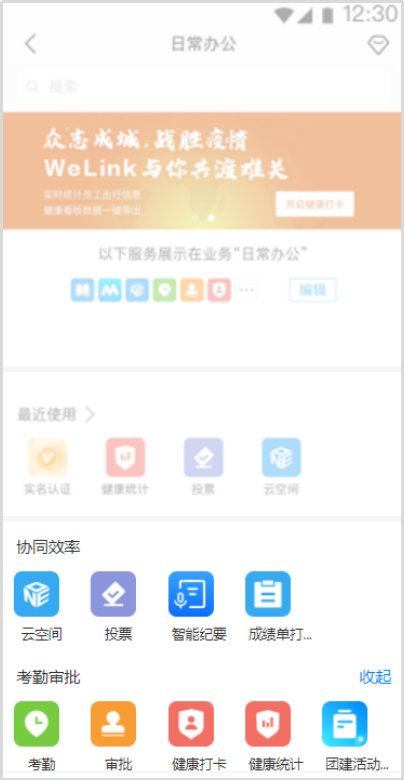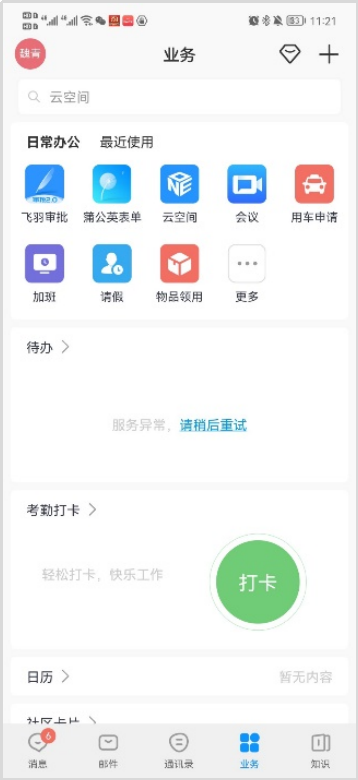审批管理
- 进入审批
企业管理员点击【应用】->【飞羽审批】直接进入审批后台。
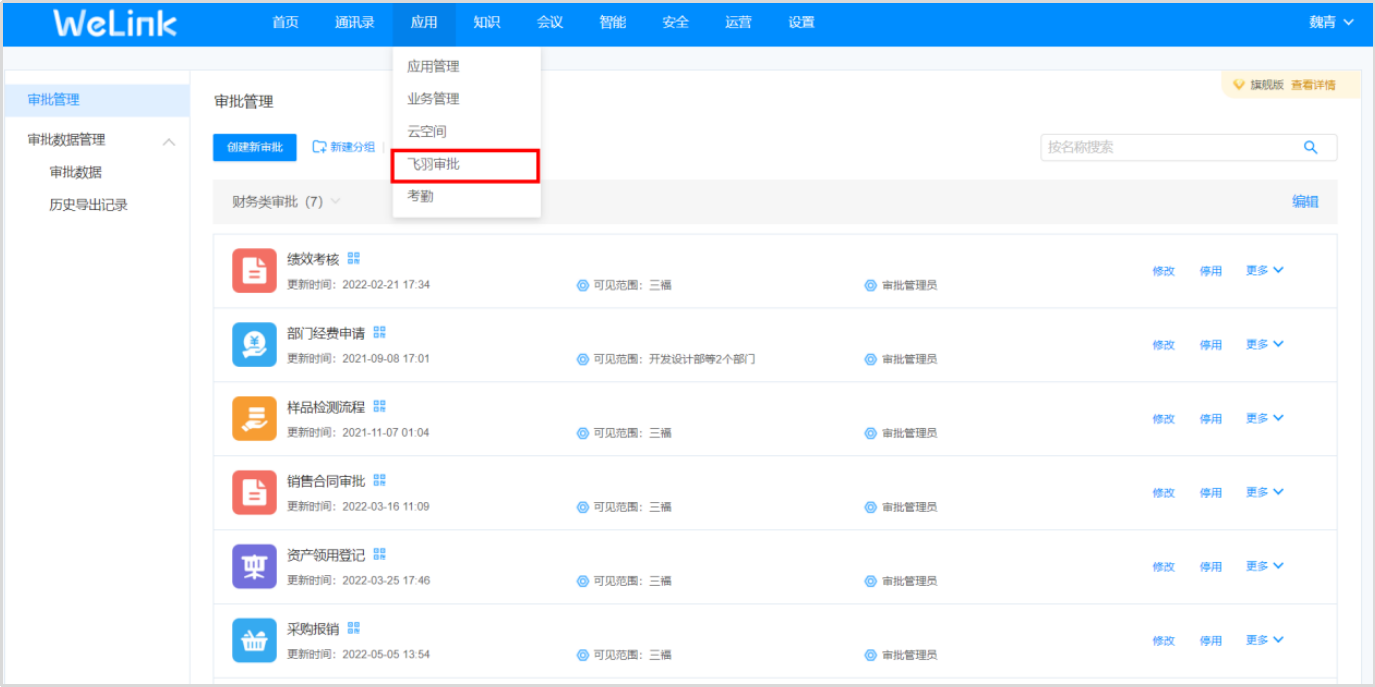
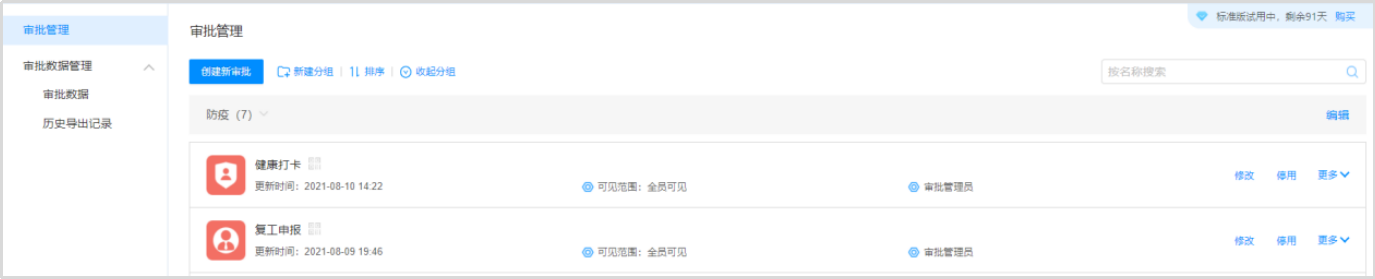
审批管理页面可以查询、创建、修改、删除、启用、停用、分组、排序、分权分域管理审批。
全局管理员可以看到企业内所有审批,审批管理员和应用管理员只能查看和管理权限范围内的审批,支持分权分域管理。
管理员第一次进入审批管理后台,会默认初始化经典模板到企业的考勤和其他分组。
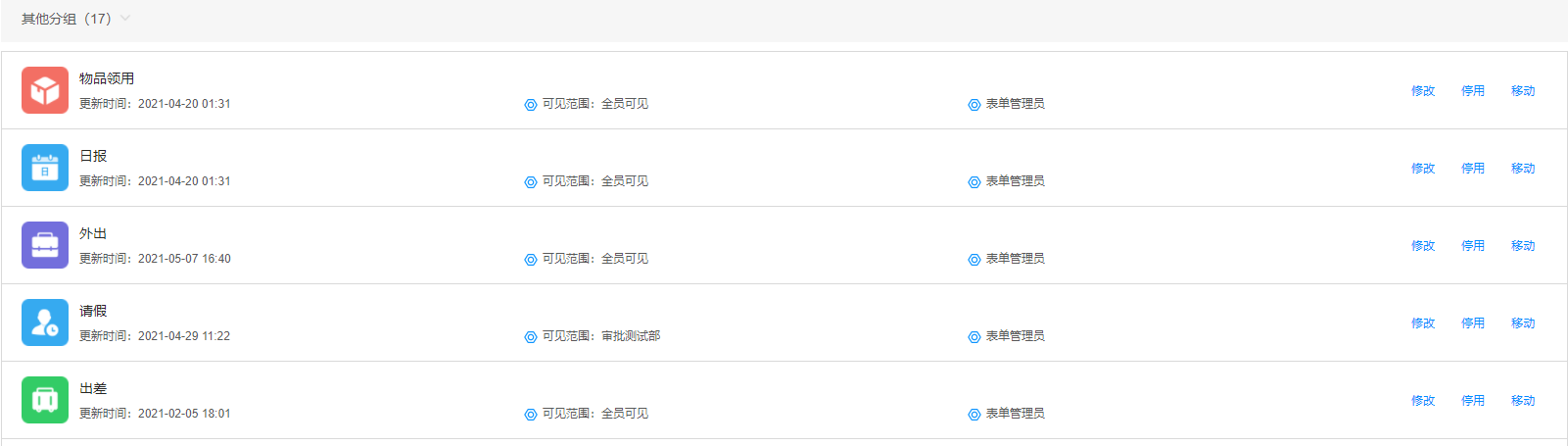
- 修改审批
可以修改已初始化的经典审批模板,或自定义创建的审批。
在【审批管理】页面对某个审批点击“修改”按钮,或者直接点击审批标题,弹出审批修改页面,可以修改审批的基础设置、表单设计、流程设计、高级设置,并进行发布,发布后将实时更新移动端和PC端对应审批。

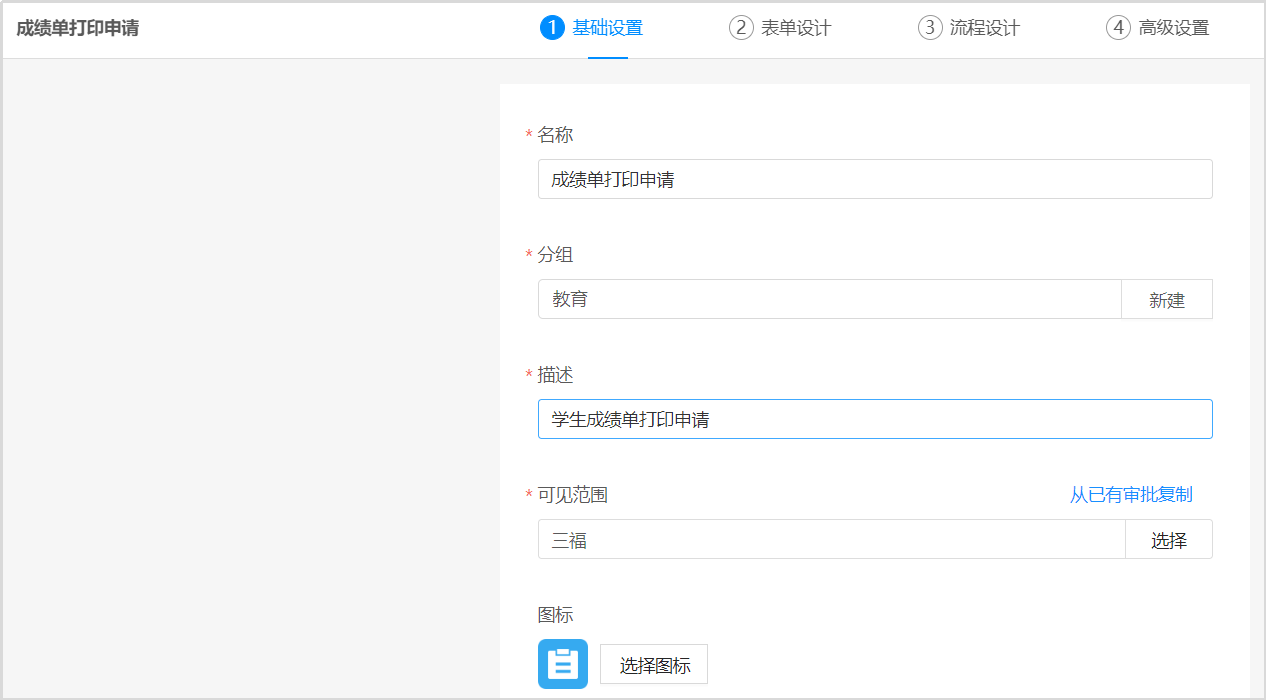
- 启用/停用审批
若不需要某个审批,点击“停用”,被停用的审批会转移到“已停用”分组,被停用的审批在移动端和PC端不呈现。管理员在“已停用”分组里启用单个审批,将该审批启用到对应分组中,此时移动端和PC端会重新呈现该审批。
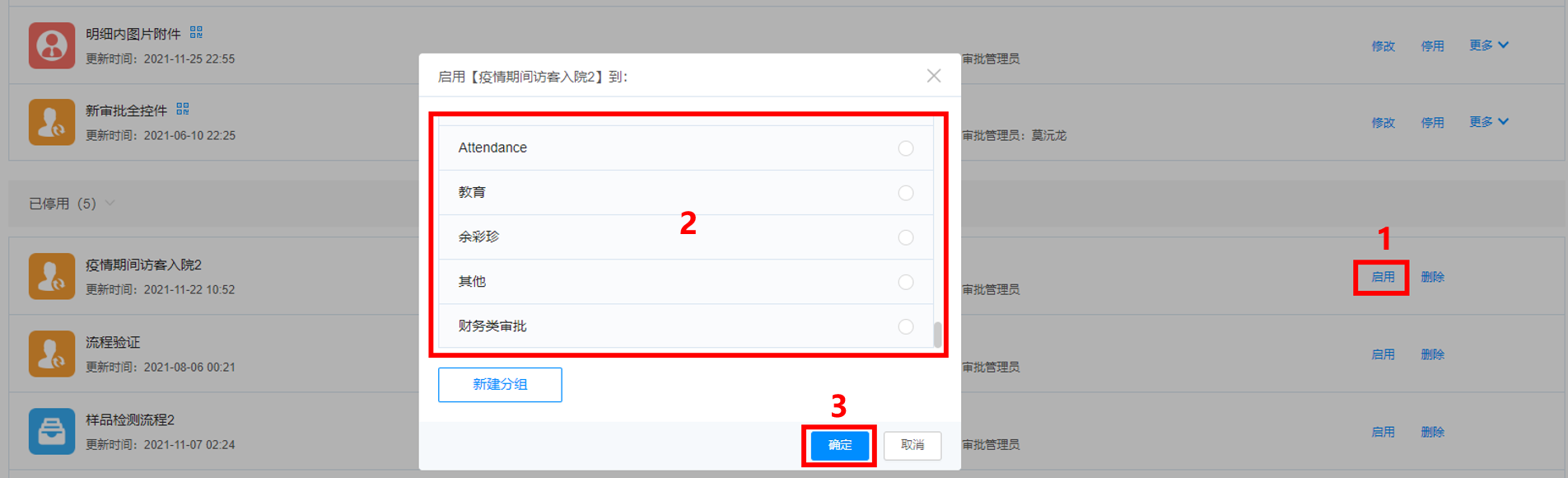
- 删除审批
在“已停用”分组下的审批点击“删除”,可以删除审批,只有“已停用”分组的审批才可以删除。
若审批被删除,该审批的待审批单据可以继续完成审批,移动端和PC端用户可以继续查看该审批的单据;但是这些单据将无法在后台查询、导出,且员工无法对已审批通过的单据再次发起和撤销。
- 可见范围
用于控制用户在移动端和PC端可以发起哪些审批。
新建审批,默认“可见范围”为全员可见,全局管理员/应用管理员可按部门/人员设置范围,只有可见范围内的人员在移动端和PC端可以看到此审批。

- 审批管理员
全局管理员/应用管理员可以将指定人员设置为部分审批的管理员,审批管理员可以修改、停用、移动审批。
设置审批管理员时,支持按部门设置审批管理员的数据管理范围。
举例:全局管理员/应用管理员将张三设置为“创建报销”的审批管理员,且管理范围为行政部门和财经部门。张三可以修改、停用、移动“创建报销”,可以在【审批数据】页面,查询和导出行政部门和财经部门的“创建报销”单据。


- 分组与排序
分组可用于分类管理审批,只有全局管理员和应用管理员有权限新建、删除、修改分组。收起/展开分组可快速查看当前有哪些分组。

可以对分组或分组内的审批排序,通过拖拽分组/审批调整位置,单个审批只能在分组内排序。排序结果保存后,移动端和PC端会按照最新修改调整顺序。
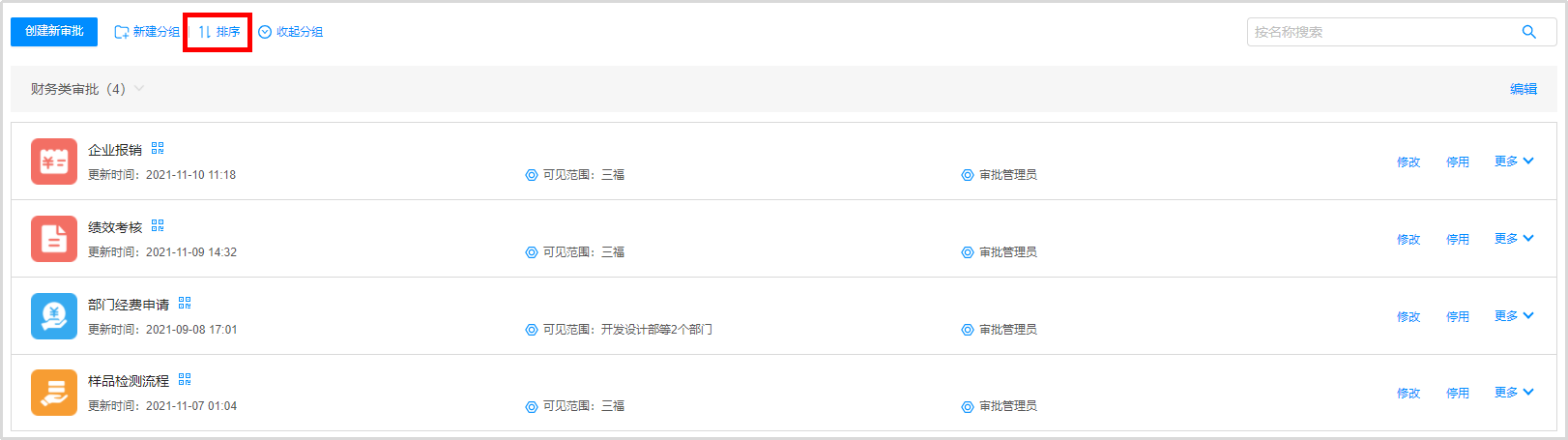
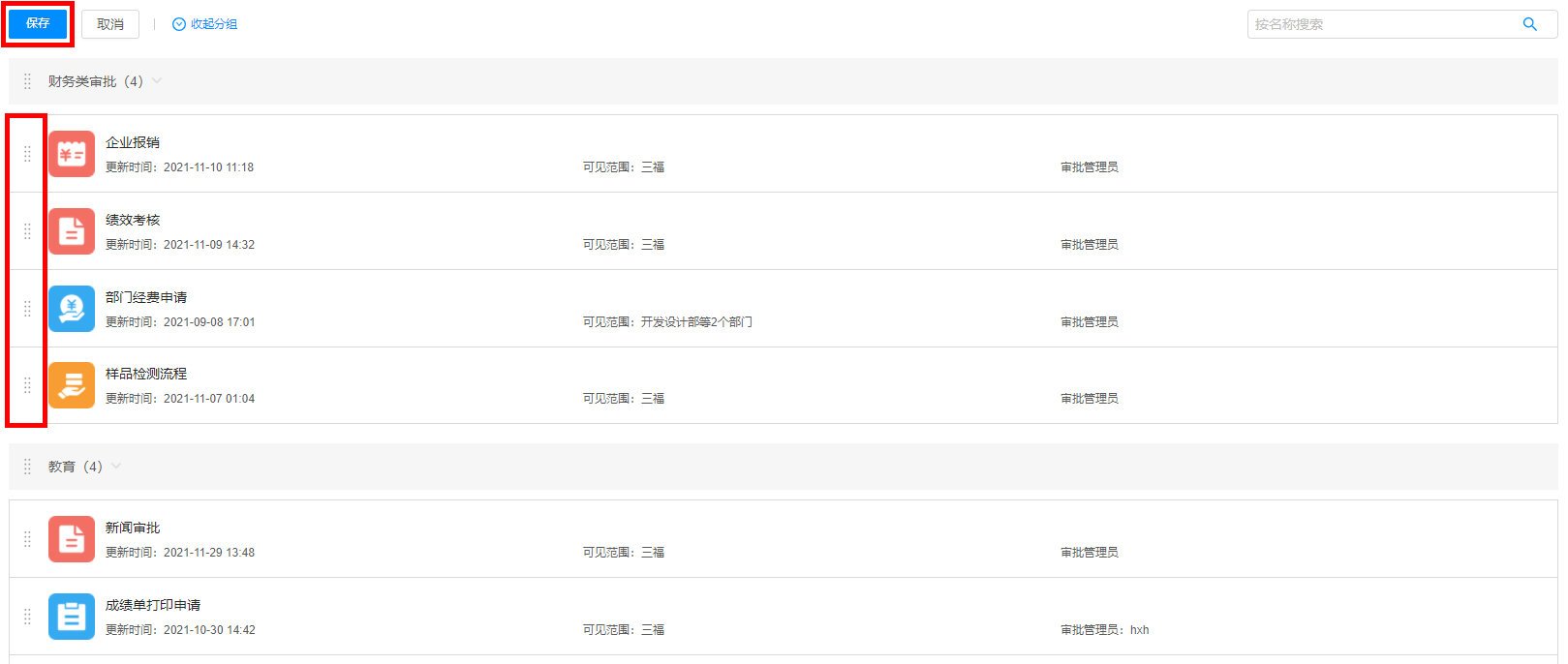
- 审批二维码与地址
鼠标移到审批名称旁,可以查看和下载审批的二维码,用户扫码即可打开审批单填写页面。可将二维码用于公众号/海报宣传或员工手册制作,二维码不会随审批的修改而改变。

在审批管理页面点击“更多”->“复制地址”,可以获取审批的We码地址,该地址可以用于公众号、业务卡片、小微等链接配置,用户点击即可直接打开审批单据的填写页面。地址不会随审批的修改而改变。
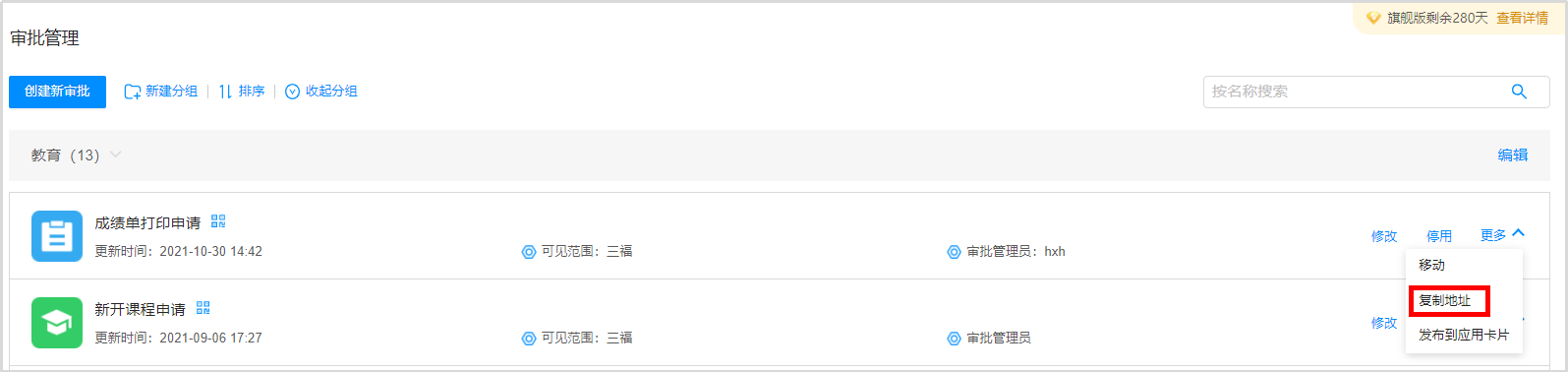
- 发布到应用卡片
在审批管理页面点击“更多”->“发布到应用卡片”,可以将审批快速发布到应用卡片的相应类别。
当某一个审批表单经常需要员工填报时,比如“访客申请”,可将该审批发布到应用卡片,方便员工快速查找和提单。
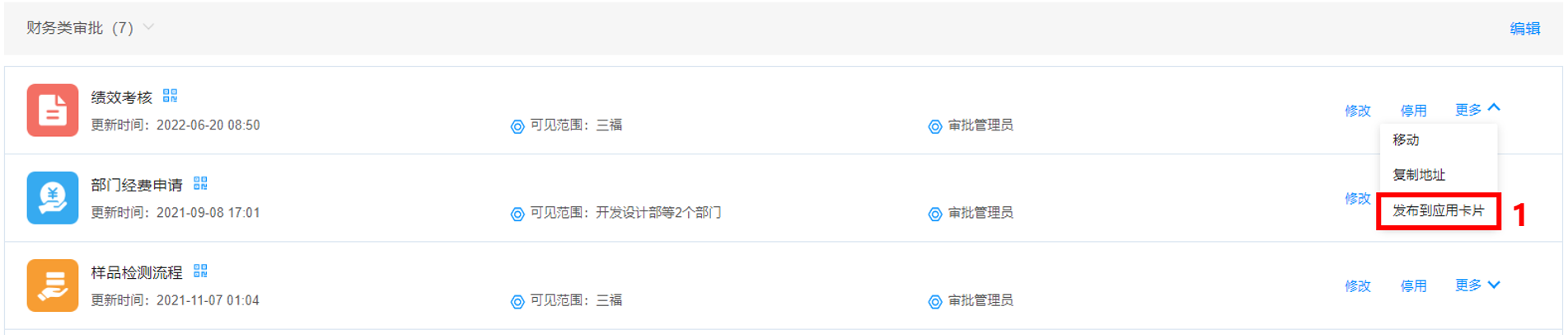
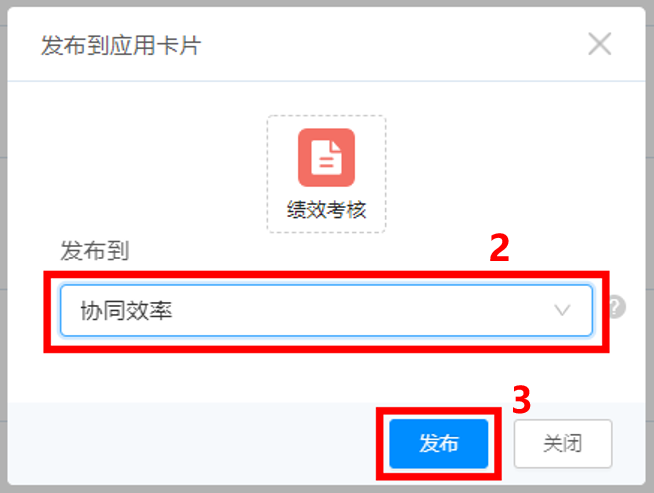
发布到应用卡片的审批会展示在日常办公的卡片中,点击对应图标可直接进入审批表单填写页面。单个审批还可以进一步发布到【WeLink】-【业务】-【日常办公】,方便员工快速找到经常使用的审批表单。